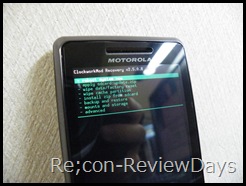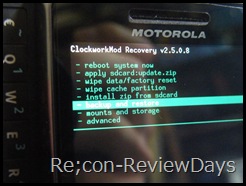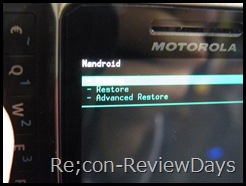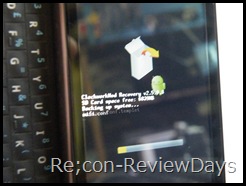初心者ながら各サイトを細かく見ましてようやくroot化、フォントの入れ替えが出来ました。
Wikiの内容が古かったりで色々と苦労しましたが、現時点で出来る方法を適当に解説していこうかと思います。
・手順書/AndroidSDK導入(Windows) – Android Custom Cookbook
上記のWikiを見ながらJava JDK、Android SDK、システム環境変数などを設定。
システム環境変数のPathの変数値を弄る際に気をつけるのが「※既存のPATHは消さずに後ろに追加してください。その際「;」で区切る」ということです。
私もハマりました・・・。
最初は既存のパスを全部消して上書きするものだと思っていたんですが、普通にスペースなども入れずに「;」だけで良かったみたいです。
また、「PATH にAndroidSDKのtoolsフォルダのパスを登録する。」と書いてありますが自分の設置したディレクトリを必ず確認してください。
私の場合他のサイトで解説されていた説明を見ていると、現在のSDKファイルのディレクトリネームと過去のディレクトリネームが変更となっており、Pathが通らずコマンドプロンプトで「adb shell」コマンドを打ってもコマンド一覧が出ませんでした。
こ れ で 1 日 費 や し ま し た ・ ・ ・
何という無駄。
解説サイトさんなどは初心者でもとっつき易く簡単に説明していただいているのは嬉しいのですが、情報が陳腐化してしまうとこういった事が起こるので注意が必要ですね。
後は以下のサイトを参考に見てやれば大丈夫なはず。
・Milestone2の初期設定覚書 及び フォントの変更 (追記あり) – 静岡散歩
・Motorola Milestone – 日本語フォント kai09の日記
adb shell
su
mount -o rw,remount /dev/block/mtdblock3 /system
cp -f /sdcard/ここにmicroSDにコピーしたフォントを入れる/system/fonts/
mount -o ro,remount /dev/block/mtdblock3 /system
reboot
上記のところさえミスらなかったら大丈夫なはず。
失敗が怖い方はrootを取ってからDroid 2 Bootstrapを先に入れてBootstrap Recovery(Market版は有料なのでサイトからDLで無料)を導入しておき、2回に1回ぐらいの確立で再起動時に立ち上がるClockworkModでBackupを取る。
進行バーが終わるまで放置。
以上でMilestone2のフルバックアップは完了。
戻し方はRestore押してmicroSDのディレクトリ探してOK押すだけ。
半文鎮化(Mマークで起動しないとか)した状態でもバックアップさえ取っておけばその時の状態に完全に戻せるのでお勧め。